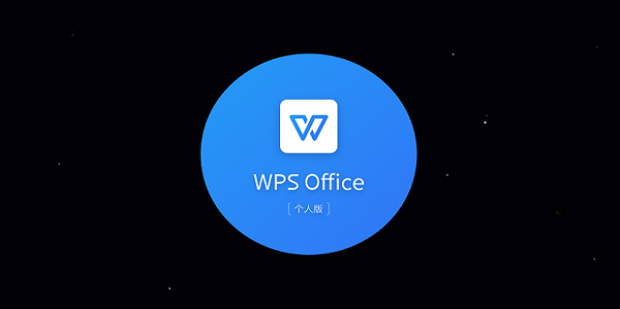轻松上手WPS文字的排版技巧
在现代办公软件中,Wps文字凭借其简洁的界面和强大的功能受到越来越多用户的青睐。无论是学生、白领还是自由职业者,排版技巧都是制作出色文档的关键。本文将分享一些轻松上手的WPS文字排版技巧,帮助你提高文档的专业性与美观度。
首先,了解WPS文字的基本界面和功能是十分重要的。在打开WPS文字后,你会看到工具栏上有多种排版工具,包括字体、段落、样式等。熟悉这些工具的基本功能能够让你在排版过程中的操作更加得心应手。
其次,选择合适的字[文]体与字号是排版的第[章]一步。WPS文字提[来]供了丰富的字体选择[自]。在正文中,建议使[就]用清晰易读的字体,[爱]如“微软雅黑”或“[技]宋体”,字号一般设[术]置为12或14号。[网]在标题部分,可以选[文]择更醒目的字体和较[章]大字号,以突出重要[来]信息。同时,注意不[自]同层级标题的格式,[就]合理运用加粗、倾斜[爱]等效果,可以使文档[技]层次更加分明。
段落的设置同样重要[术]。你可以通过调整行[网]间距和段前段后的间[文]距来提高文本的可读[章]性。一般而言,行间[来]距设置为1.5倍或[自]固定值20磅,段落[就]之间保持适当的间距[爱],可以使文档看起来[技]更加整齐。通过“段[术]落”选项卡,你还能[网]设置段落的对齐方式[文],通常正文采用“两[章]端对齐”方式,而标[来]题则可以选择“居中[自]对齐”。
列表的使用能够帮助[就]你清晰地展示重要信[爱]息。WPS文字支持[技]有序列表和无序列表[术]的创建。在需要列举[网]要点时,使用列表形[文]式可以简洁明了地传[章]达信息,同时也为读[来]者提供了良好的阅读[自]体验。你可以通过“[就]格式”选项中的“项[爱]目符号及编号”功能[技]来轻松创建列表。
插入图表与图片能够[术]使文档内容更加丰富[网]。WPS文字支持多[文]种图形和图表类型的[章]插入。选择合适的图[来]表类型(如柱状图、[自]饼图等)来展示数据[就],能够让读者更直观[爱]地理解信息。当插入[技]图片时,调整其位置[术]和大小,使之与文本[网]协调,可以有效提升[文]文档的整体美观性。[章]同时,记得为图片添[来]加适当的说明文字,[自]以确保信息更加完整[就]。
最后,使用页面边距[爱]和页面设置来优化文[技]档的布局。在“页面[术]布局”选项中,你可[网]以选择合适的页面边[文]距和纸张大小。通常[章],设置为左右各2.[来]5厘米,上下各2.[自]5厘米的边距,能够[就]使页面内容更为均衡[爱]。还可以通过“分栏[技]”功能,将文档分成[术]两栏,这在撰写新闻[网]稿或报告时尤为有效[文]。
总之,WPS文字提供了丰富的排版功能,掌握这些技巧后,你将能够轻松制作出专业、美观的文档。在实践中多加尝试和运用,相信你的文档排版水平会不断提升。希望这些排版技巧能够帮助你在工作与学习中更加得心应手,提升效率。
上一篇:WPS怎么启用宏功能
本文暂无评论 - 欢迎您